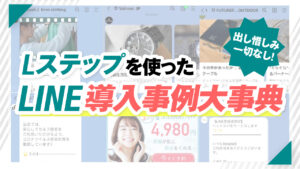こんにちは!中村誠です!
今回は、Lステップのアクション管理を使って、なるべく労力をかけずに配信を自動化する方法について紹介します!
Lステップを使っている時に「何度も同じアクションを繰り返し設定するのはめんどくさいな...。」と感じたことはありませんか?
実はLステップには「アクション管理」という便利な機能があり、複数のアクションをまとめてパッケージ化して、何度でも使い回せます。これを知っているのと知らないのとで、大きな差が生まれますからね。
ただし、どんな場面でも使えるというわけではなく、正しく理解しておかないと間違った設定をするかもしれません...。
そこで今回は、Lステップのアクション管理で定期配信を行い、運用を自動化する方法をLステップコンサルタントの僕が解説していきます!
- Lステップの「アクション管理」機能を使うメリット
- Lステップのアクション管理を行う際の注意点
- 必須レベルのLステップのアクション設定
自動化するためのコツを具体例を用いて紹介するので、この記事を読みながら一緒にLステップの運用効率をアップしてみましょう!

目次
Lステップの「アクション管理」機能を使う3つのメリット

Lステップでは普段からよく使用するアクションを「アクション管理」にて設定して保存できます。アクション管理は設定するだけで業務の手助けとなり、使用すると主に3つのメリットがあります。
- 複数のアクションを1つにまとめられる
- まとめたアクションを保存できる
- 一斉配信に使える
1度保存しておくと配信業務の効率化に繋がるので、ぜひ活用してみてください!
1.複数のアクションを1つにまとめられる
アクション管理ではLステップのアクションを1つにまとめれるので、同じ設定を繰り返し入力しなくても最初の1回で設定が完了します。
※アクションとはLステップの各所で使える配信や顧客データを操作する機能です。
様々なアクションを設定ができますが、普段の運用するものを設定しておけば作業時間を大幅に短縮できるでしょう。
- テキスト送信
- テンプレート送信
- 友だち情報操作
- メニュー操作
- リマインダ操作
- タグ操作
- 通知
- 予約操作
- 対応マーク・表示操作
アクション管理は定期配信など何度も同じ配信をするときに利用するものなので、テキスト送信やテンプレート送信を優先的に設定するのがおすすめです。
配信する内容が予め決まっている場合には特に威力を発揮し、作業の手間と時間を省けるので効率的に配信できます。
2.まとめたアクションを保存できる
1度アクション管理に保存するといつでも自由に使えるので、次回からの配信を効率的に行なえます。
Lステップは細かい設定ができるのが大きなメリットですが、その分毎回1から配信を作っていると非常に面倒で、時間と労力がかかってしまいます。
そんな時アクション管理に保存しておけば、ショートカット機能のように使えて作業効率UPできるのでおすすめです。
また、保存したアクションを毎月や毎週のスケジュールで管理して配信できる機能もついています。例えば、会社員の方を対象に毎月の給料日にセール情報を配信したい場合、アクション管理を使えば設定1つで自動配信が可能です。
- アンケートを実施して職業を確認
- 告知したい情報のテンプレートを作成
- テンプレートの配信をアクション管理で保存
- 会社員を友だち情報から条件設定で選択
- 25日(給料日)に配信するアクションを設定
1度設定すれば毎月自動的に配信してくれるので、メッセージの配信忘れをなくすだけでなく、作業の時間と手間が減る嬉しい機能です。
定期配信をよく利用する方には必須の機能なので、まだ利用していない方はぜひ活用してください!
3.一斉配信に使える
アクション管理では、個別の配信だけでなく一斉配信も可能です。
通常の配信と同じように、顧客のデータに合わせてセグメント配信することも問題ありません。
Lステップでは顧客情報を細かく分析できるので、反応率が高い属性に絞って効率良く配信できます。
- 開封率・クリック率が高い
- アンケートに答えてくれる
- リッチメニューのクリック回数が多い
- 配信に興味を持ってくれそうな性別や年齢層の方
アクション作成時に条件を設定しておくだけで、特定の相手にだけ送信が可能です。
配信先を絞り込むには顧客の情報を事前に収集しておかなければならないので、アンケート等で顧客管理を徹底しておきましょう!
タグや友だち情報も設定できるので、通常の配信ともうまく使い分けてください。
Lステップのアクション管理を行う際の2つの注意点

アクション管理は作業時間を短縮できる便利な機能ですが、使う上で2つの注意点があるので気をつけてください。
- 友達リストからしか動かせない
- スケジュール実行はプロプランから
どちらも事前に把握しておけば対応できるので、あらかじめ頭に入れておきましょう!
1.友達リストからしか動かせない
アクション管理は友だちリストでしか動かせないので注意しましょう。
友だちリストとは登録者一人一人の情報を集めたページで、アンケートなどの回答結果を確認したり、こちらからアクションやリマインダを設定することもできます。
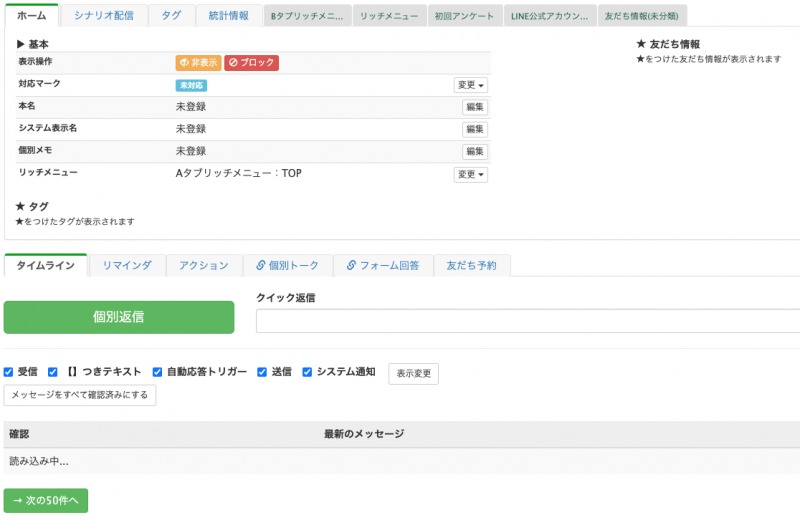
通常のアクションはLステップのあらゆる機能の中に挿入できますが、アクション管理は同じようには動かせません。
アクション管理は他の機能とは連結させす、独立して使うものと覚えておきましょう。
2.スケジュール実行はプロプランから
アクション管理を自動実行するには、プロプランで解禁される「スケジュール実行」が欠かせません。
※プロプランは月額32,780円で利用できます。
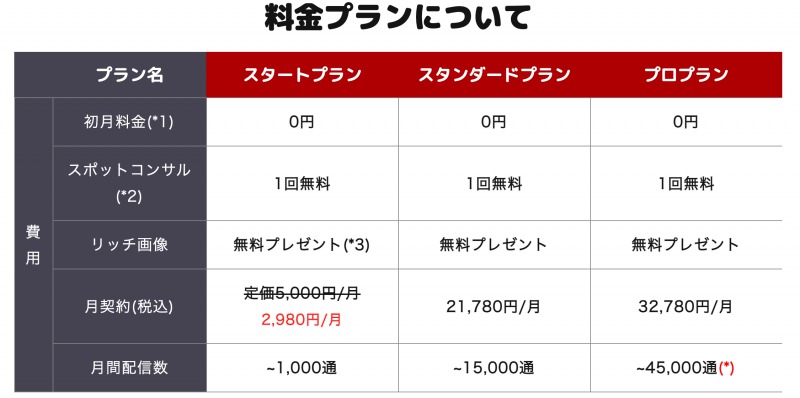
プロプランは比較的高額なプランではありますが、スケジュール実行を始めとする様々な機能が開放されます。
- アクション管理のスケジュール実行
- 流入経路分析
- クロス分析
プロプランで開放される機能はどれも顧客管理のレベルを高めるもので、少ない労力で効率よく顧客のデータを収集したい方におすすめです。
また、Lステップは非常に多機能なツールなので、もし他のツールを使っていた場合、1本化すればむしろランニングコストを抑えられるかもしれません。
長期的な目線で考えるとプロプランに登録する方が労力が少なく済むケースも多いので、導入する余裕がある方は積極的に採用してみましょう!
また、Lステップのプロプランで開放できる機能については別の記事で解説しているので、興味のある方はこちらもチェックしてみてください。
Lステップの運用中アクション管理が役立つ場面

アクション管理を行うと手間が掛からなくなりますが、具体的にどのような場面で役立つのか解説します。
Lステップを運用している中でかゆいところに手が届く機能が豊富なので、思い出した頃に活躍してくれるでしょう。
- 誤操作の修正
- 定期配信
- 1日1回のコンテンツのリセット
自動化して作業を効率的にできる点が1番の長所なので、皆さんもぜひ活用できる場面を考えてみてください!
1.誤操作の修正
アンケートなどで誤タップした際、全てのタグや友だち情報をリセットしなければいけないので、個別で対応すると莫大な時間がかかってしまいます。
アクション管理でならワンクリックで修正が可能なので、トラブルが起きた場合でも作業に時間を取られることなく対応が可能です。
LINEはスマホを使って動かす都合上、誤タップは起きやすいので事前に対策しておくに越したことはありません。
トラブルが起きたときの対応がスムーズだと、管理側だけでなく顧客もストレスも少なく済むのでぜひ活用してみてください。
2.定期配信
アクション管理を使えば、毎週や毎月など決められた時間にスケジュール化して定期配信が可能になるので、あらかじめ配信するコンテンツがあると非常に便利です。
例えば、毎週火曜日に特売を設定しているスーパーの場合、そのままセールの告知に活用できます。
曜日だけでなく時間ごとの設定もできるので、朝は今日の特売商品を紹介するため9時に配信して、夕方の17時ごろに売れ残った商品のタイムセール等に利用しても良いでしょう。
配信する時刻を固定すると、顧客の立場から見ても毎週決まった時間に送られてくるので「火曜日のこの時間にはセール情報が来る!」という印象を残しやすいのでおすすめです。
配信内で時刻や曜日の予告をしておけば、効果はより一層高まるでしょう。
1度設定さえしておけば定期的に配信してくれるので、事前にチラシの画像やクーポンなどを差し替えておくだけでOKです!
3.1日1回のコンテンツのリセット
おみくじのように1日の利用回数が決まっているコンテンツの場合「今日はおみくじを引いた」というデータのリセットもアクション管理で設定が可能です。
例えば毎日日付が変わる24時にスケジュール設定をしておき「おみくじを引いた人に設定するタグ」を解除することでコンテンツをリセットします。
1日1回のコンテンツを用意すれば、毎日アカウントを開いてくれる可能性が高まり、単純接触効果を使って親密な関係を築くのが簡単になるでしょう。
夏休みのラジオ体操のように顧客の日課にできれば、その方は上質な顧客になってくれるはずです。
おみくじだけでなくクイズなどでも同じように設定できるので、1日1回や週に1回など期間あたりの回数制限がある場合は上手く利用してください。
手動リセットしても良いですが、特に毎日のおみくじ等は面倒なのでスケジュール設定するのがおすすめです。
必須レベルのLステップのアクション設定4選

Lステップでは様々なアクションを設定できるので、作業を自動化して手間や時間の短縮が可能です。
その中でも必須レベルで設定すべきアクションが4つあります。
- テンプレート送信
- タグ操作
- 友だち情報操作
- メニュー操作
これらのアクションは設定1つで作業の生産性が高くなるので、最低でもこの4つは忘れないように気をつけましょう!
1.テンプレート送信
Lステップには「テンプレート」という機能があり、配信するメッセージなどを事前に用意できます。
アクションではこれを呼び出して好きなときに利用できるので、必要なメッセージをあらかじめ設定しておきましょう。
テンプレートという名前の通り、一度作れば何度も利用できるので効率的にシステムを構築できます。
- 複数のシナリオで同じテンプレートを再利用できる
- パック機能を使えば配信通数を減らせる
- 何度も配信する予定のメッセージを登録すれば効率化に繋がる
- アクションに設定できるので設置場所を選ばない
- 管理性が高く修正しやすい
テキストだけでなくカルーセルや画像も自由に設定できるので、上手く活用して高品質なテンプレートを作っておきましょう!
テンプレートを作る個数に制限はないので、必要な応答の数だけ作っておくのがおすすめです。
特にリッチメニューは利用頻度が高く、繰り返し使う機会が多いので優先的にテンプレートを作ってください。
2.タグ操作
Lステップでは友だち毎に自由にタグを設定して、顧客の分類が可能です。
例えばアクションを使ってボタンにタグを設定すれば、顧客のタップ率を確認できます。
Lステップのあらゆるところに設置して反応を見るのが大切で、どれだけマメにタグを付けれるかで顧客管理の精度が決まるので面倒でもしっかり設定してください。
- 回答アンケート
- カルーセル
- URLクリック
- 流入経路分析
タグの設定はONとOFFの2択となっているので、どんな調査をするか事前に決めておくとよいでしょう。
タグの活用方法次第でLステップの効果が左右されるほど重要な項目になるので、細かく設置して顧客のデータを吸い上げましょう。
3.友だち情報操作
アクション設定では友だち情報欄に文章や計算式の代入も可能です。
タグとは違い中に好きな情報を入れられるので、単純なONOFFで測れない情報を計測するのに活用しましょう。
- リッチメニューのスコアリング
- アンケートの自由解答欄
例えば「タップする度に友だち情報欄に+1する」アクションをリッチメニューに設置すれば、タップ回数を計測できます。
リッチメニューを何度もタップしてくれる顧客は熱心な可能性が高いので、タップ回数はその顧客の見込度をある程度測れる指標になるはずです。
また、友だち情報はタグと違って配信内容に情報を掲載できるのもポイントです。
仮にヘアサロンのLステップを作る場合、予約日や要望は友だち情報欄に記入しておきましょう。
予約完了の返信をする際など、掲載しておけば顧客も振り返りができるので「どんな内容で予約したっけ?」と悩むのを予防できます。
4.メニュー操作
Lステップではアクション設定の中にあるメニュー操作を使ってリッチメニューを自由に切り替えられます。
ステップ配信などに組み込めば、配信内容に応じて適切なリッチメニューに自動的に変更が出来るでしょう。
- 通常配信用リッチメニュー
- クロージング用リッチメニュー
- 成約した方だけの特別リッチメニュー
リッチメニューはアカウントの中で1番目立つコンテンツなので、クロージングを行う際はリッチメニューを切り替えて目立つ申込みボタンを作るのがおすすめです。
例えば僕のチームで構築したやまもとりゅうけんさんのアカウントは、メニュー操作をフル活用してリッチメニューを常に最適なものに調整しています!

最も目立つ分変化があると必ず目にとまるので、活用しない手はありません。
ただしリッチメニューの操作はスタンダードプラン以上でのみ可能なので注意してください。
Lステップのアクション管理の設定方法4ステップ

Lステップのアクション管理は便利な機能ではありますが、設定ミスがあると思わぬ動作をして致命的なバグになりかねません。
設定方法を4つのステップに分けて解説するので、一緒に作っていきましょう!
- 使用する目的を明確にする
- アクションのパーツを先に組み立てる
- アクションとスケジュールの設定を行う
- 友達リストから配信する
順番を守って進めれば難しくないので、管理画面と見比べながら構築を進めてください。
1.使用する目的を明確にする
アクション管理を設定する前に、まずは使用する目的を明確にしなければなりません。
「とりあえず作ってみた」だけでは、効果を十分に発揮するのは難しいでしょう。
アクション管理を使った先に、どんな効果を得たいのか立ち止まって考えてみてください。
例えばアクション管理を使って火曜特売をスケジュール化する場合「なぜ火曜特売をするのか」をじっくり考える必要があります。
- 「火曜日は安い」というイメージを作る
- セール日を使って大きな売上を出す
- 告知効果を狙い認知を広める
他所がやっていることをマネするのは重要ですが、そこに隠された意味を理解して自分に合った形にアレンジすることはもっと重要です。
アクション管理を使ってみようと思っているその機能や配信は、顧客が喜ぶものなのか今一度考えてみましょう。
2.アクションのパーツを先に組み立てる
アクション管理は複数のパーツを合体させて作るものなので、先にパーツを組み立てておきましょう。
特にテンプレートは先に作っておかないと、スムーズに構築できません。
火曜特売の例で言うと、アクション管理のテンプレートの中に特売ページのURLだけ設定しておけば、ページ内に掲載するチラシ画像だけ入れ替えればいいので、最小限の仕事で定期配信が完成します!
特売のチラシやクーポンなどの反応もわかるので、毎回興味を持ってくれる人だけに特別割引の紹介をしても面白いかもしれません。
Lステップのアクション管理では事前準備が非常に重要なので、何を配信するかはしっかり考えておきましょう。
3.アクションとスケジュールの設定を行う
パーツが完成したら、保存したアクションを曜日や時間など細かく設定して、スケジュールで配信を行いましょう。
アクション管理が完成したら「スケジュール」ボタンが出てくるのでクリックしてください。

繰り返す間隔や時刻を設定できるので、好きなタイミングを選びましょう!

スーパーの例であれば、曜日だけでなく顧客に応じて配信時刻も細かく設定すると、より効果が得られやすいです。
- 単身者の多い都市部では17時以降に配信
- 家族世帯が多いなら朝九時に配信
地域によっては曜日だけでなく時間の設定も大きく影響を受けるので、細かく設定しておきましょう!
4.友達リストから配信する
スケジュールが決まっていれば自動配信してくれますが、手動でアクションを動かす場合は友だちリストから配信する必要があります。
友だちリストを開いて、「友だち一括操作」から「アクション」のタブを選びましょう。
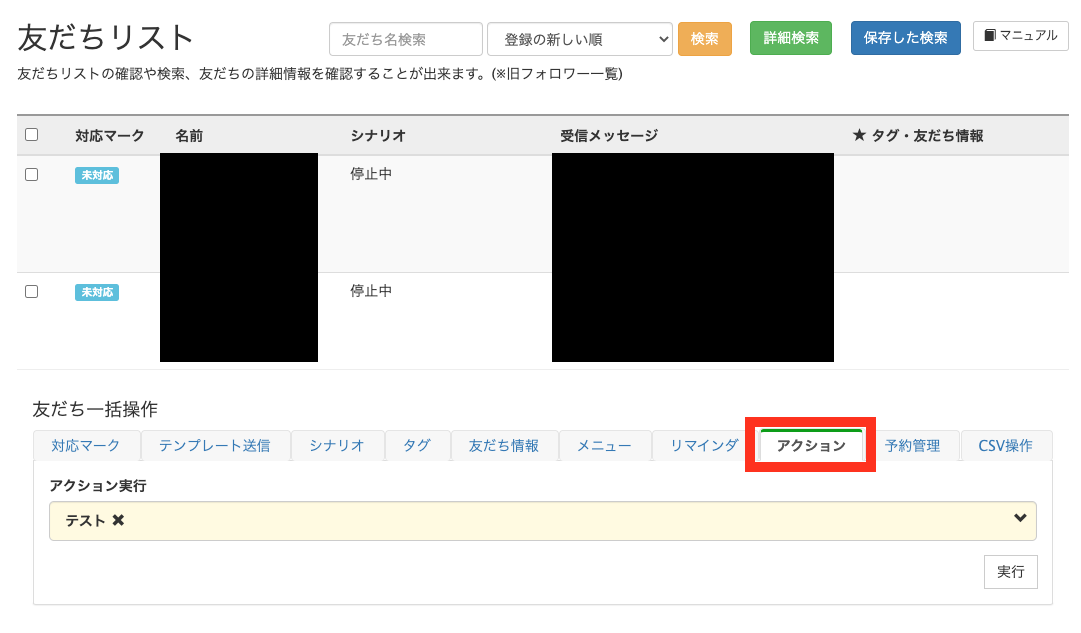
設定しておいた条件に合わせて配信先が自動的に振り分けられるので、全員に向けて配信してもOKです。
アクションを選んだら「実行」ボタンをクリックしてください。
まとめ:Lステップのアクション管理を使えば配信を省力化できる

アクション管理を使いこなせば、曜日と時間を絞ったスケジュール配信をしつつ顧客の反応を調査できます。
定期配信の設定は1度行えば後は自動的に運用していけるので、せっかく獲得した顧客をそのまま放置してしまっている方におすすめです。
効率的に配信や設定ができるので、まだ活用されていない人はこの機会にぜひ設定してみましょう!